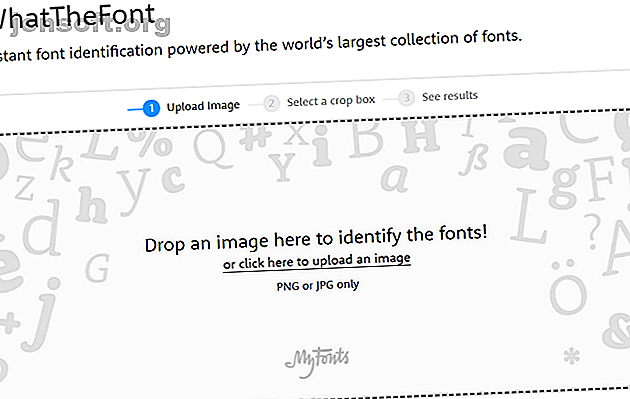
WhatTheFont och 4 alternativ för att hitta teckensnitt från bilder
Annons
Om du har sett ett vackert teckensnitt någonstans på nätet som du skulle vilja ha med i ditt eget projekt, hur kan du ta reda på vad teckensnittet heter?
Vad sägs om när teckensnittet är inbäddat i en bild? Hur kan du identifiera ett teckensnitt om det är omöjligt att kopiera och klistra in texten?
Oroa dig inte, det finns verktyg där ute som hjälper dig att hitta teckensnitt från bilder. Detta inkluderar WhatTheFont och flera alternativ om det inte tilltalar.
1. WhatTheFont

WhatTheFont är utan tvekan den mest kända av alla gratis font-apper.
Det finns ingen registreringsprocess och appen är enkel att använda. Klicka på Ladda upp en bild eller dra och släpp filen för att starta processen, och appen kommer att ta hand om resten.
Webbplatsen innehåller tre tips för att säkerställa att processen är framgångsrik. Du bör använda dessa tips på något av de verktyg som vi diskuterar i den här artikeln:
- Försök begränsa teckensnittets höjd till 100 pixlar.
- Försök och ladda upp horisontella bilder.
- Se till att bokstäverna inte rör vid varandra.
Om din ursprungliga bild inte stämmer med dessa krav kan du redigera den i en app som Photoshop innan du laddar upp den.
Om appen inte kan matcha din bild till ett teckensnitt, gå vidare till det blomstrande forumavsnittet. Här hittar du en gemenskap med teckensnittsexperter. Lägg upp din bild så kommer någon snabbt att hoppa till hjälp.
Du kan också ladda ner WhatTheFont på Android och iOS. Den kan läsa bilder du har sparat i telefonens bibliotek och kan också fungera "on-the-fly" med enhetens kamera. Det är den perfekta följeslagaren om du ofta befinner dig undrar om teckensnitt som används på skyltar och i affärer.
2. Font ekorre

Font Squirrel är mer än bara en teckensnittidentifierare och verktyg för sökning för teckensnitt. Det fungerar på samma sätt som WhatTheFont, men låter dig också ladda ner alla teckensnitt som det känner igen - förutsatt att de är tillgängliga i företagets databas. Några av teckensnitten är gratis; vissa kräver en engångsbetalning.
När du laddar upp din bild kommer verktyget automatiskt att upptäcka enskilda former. Ange bara motsvarande bokstav under varje form du vill använda i din skanning. Du behöver inte använda alla bokstäver, vilket är användbart om din bild har en sammanslagning av flera olika teckensnitt.
Webbplatsen hävdar att du kan använda alla teckensnitt du laddar ner i både personliga och kommersiella projekt, men kontrollera alltid varje teckens individuella licens innan du fortsätter.
3. IdentiFont

Båda verktygen vi har diskuterat hittills kräver att du laddar upp en bild. Men vilka lösningar finns om du inte har en bild till hands?
Kolla in IdentiFont. Webbplatsen har fem unika verktyg:
- Teckensnitt efter utseende: Webbplatsen ställer dig 13 frågor om ditt teckensnitt och ger dig sedan en lista över matchningar från dess databas med mer än 11 000 stilar. Typiska frågor inkluderar "Har karaktärerna serifs?" Och "Vilken form är pricken på frågetecknet?"
- Typsnitt efter namn: Om du känner till en del av typsnittets namn, men du inte är säker på det fulla namnet, kommer appen att ge dig förslag.
- Teckensnitt efter likhet: Om det okända teckensnittet liknar ett annat teckensnitt anger du namnet och ser vilka stilar som är en nära matchning. Det är också ett användbart verktyg om du vill hitta (och använda) ett mindre känt teckensnitt i ditt projekt som liknar en mainstream.
- Teckensnitt efter bild: Med det här verktyget kan du söka efter olika jungfontsteckensnitt. Du kan till och med söka efter ord; Om du till exempel anger "Car" kommer du att lista alla teckensnitt som innehåller bilder på bilar.
- Teckensnitt av Designer: Att skapa teckensnitt är en konstform. Som alla konst har vissa skapare blivit berömda, antingen för att de har utvecklat en unik stil som är uppenbar i allt sitt arbete eller för att de har producerat några av de klassiska mainstream-teckensnitten som används idag. Om du älskar ett teckensnitt från en viss designer, ange deras namn för att se vad de har skapat mer.
4. Fontspring

Fonttspring är ett annat verktyg för att utföra teckensnittdetektering från en bild. Visuellt är det mycket som WhatTheFont, men det introducerar ett par funktioner som konkurrenterna inte erbjuder.
För det första finns det en bildredigerare. Om du fotograferar är för liten, är dåligt åtskild eller har bokstäver vidrör varandra kan du använda redigeraren för att göra justeringar innan du gör en skanning.
För det andra finns det en taggfunktion. Det låter dig lägga till egenskaper för din uppladdning i ett bud för att hitta icke-mainstream-teckensnitt.
Slutligen stöder verktyget OpenType-funktionsdetektering. OpenType är ett filformat som används för skalbara datorteckensnitt.
Webbplatsen stöder både att ladda upp bilder från din lokala dator och använda en webb-bilds URL. Du hittar också en onlineteckensnittsbutik, ett sökbart bibliotek och till och med en webbteckensnittgenerator.
5. WhatFontIs

Det sista verktyget vi ska prata om är WhatFontIS. Det är utan tvekan mer kraftfullt än Fontspring, men det kräver registrering om du vill komma åt hela utbudet av funktioner.
Det finns ett par begränsningar för alla användare: bildstorlekar kan inte vara större än 1, 8 MB och det stöder bara JPEG, JPG, GIF och PNG.
Appen har två andra betydande fördelar:
- Webbläsarförlängning: Det finns tillägg tillgängliga för både Chrome och Firefox, så att du direkt kan identifiera alla teckensnitt du stöter på online.
- PDF-teckensnitt: Arten av PDF-filer gör dem svåra att extrahera teckensnitt från; de är inte bilder och de är inte traditionella textdokument. WhatFontIs 'PDF-skanner låter dig ladda upp PDF-filer. Verktyget skannar sedan dokumentet och ger en lista över alla teckensnitt som det hittar.
Liksom WhatTheFont finns det ett aktivt forumavsnitt om du vill diskutera dina teckensnitt mer detaljerat.
Vilket verktyg använder du?
Det är uppenbart att flera av dessa appar har liknande funktioner och funktioner. Men för att vara säker bör du aldrig lita på bara en av dem.
Vissa teckensnitt är extremt lika, så det är skonsamt att köra din bild genom flera av verktygen för att se till att de håller med om resultatet innan du laddar ner och använder teckensnittet själv.
Ännu bättre, varför inte bygga ditt eget omfattande teckensnittsbibliotek med dessa gratis teckensnittbuntar för grafiska designers De 10 bästa gratis teckensnittsbuntarna för grafiska designers De 10 bästa gratis teckensnittbuntarna för grafiska formgivare Om du är en grafisk formgivare kan plocka teckensnitt vara en skrämmande uppgift. Men dessa gratis teckensnittbuntar bör hjälpa dig. Läs mer och dessa gratis Google-teckensnitt du kan använda i presentationer De 10 bästa gratis Google-teckensnitten för professionella presentationer De 10 bästa gratis Google-teckensnitten för professionella presentationer Typografi kan göra eller bryta en presentation. Här är de bästa gratis Google-teckensnitten perfekt för professionella presentationer. Läs mer .
Utforska mer om: Teckensnitt, Bildsökning, .

